笔记本电脑怎么选中表格内容?有哪些快捷的操作方法?
- 网络技巧
- 2025-03-22
- 15
在使用笔记本电脑进行办公、学习或娱乐时,我们常常需要对表格中的内容进行选取、编辑或分析。在这些操作中,快速准确地选中表格内容是基础技能。本文将详细介绍在笔记本电脑上选中表格内容的多种快捷操作方法,并提供一些实用技巧,教你如何高效管理表格数据。
一、基础操作:逐个选取表格内容
当我们需要精确选取表格中的特定单元格时,可以使用鼠标或键盘进行操作。
使用鼠标:
1.将鼠标光标放在目标单元格的边缘,当光标变为箭头形状时,单击以选中。
2.若要选择连续的多个单元格,单击起始单元格,按住`Shift`键不放,然后单击结束单元格。
3.要选择不连续的多个单元格,则在选取每个单元格时,都需要按住`Ctrl`键(在Mac中为`Command`键)。
使用键盘:
1.移动光标到目标单元格,按下`箭头键`可逐个单元格移动。
2.若要选择连续的行或列,可以先移动光标到行或列的起始单元格,然后按`Shift`加`箭头键`向任一方向扩展选择。
3.要选择不连续的单元格,可以使用`Ctrl`加`箭头键`来逐个跳跃选择。
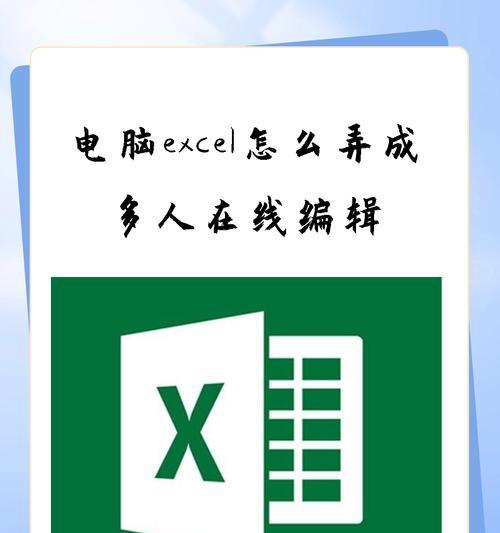
二、快捷键组合:提升选取效率
为了更快捷地操作,可以利用键盘上的快捷键组合来选取表格内容。
选取整个表格:
在大多数表格软件中,直接按下`Ctrl`+`A`(Mac中为`Command`+`A`)可以选取整个表格。
快速选取连续行或列:
按下`Shift`+`Space`可以选取当前光标所在的整行。
按下`Ctrl`+`Space`(Mac中为`Control`+`Space`)可以选取当前光标所在的整列。
使用F8键扩展选取区域:
在一些软件中,按下`F8`键可以激活扩展选取模式。此时,你可以使用方向键进行单元格的选取,这种方式便于边移动边选择。
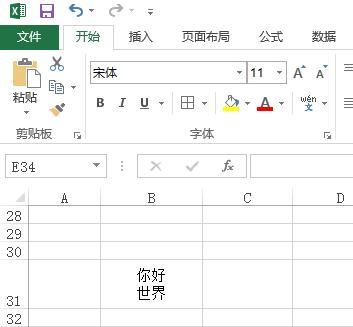
三、利用筛选与排序功能
在处理大量数据时,我们还可以通过筛选和排序功能来选取特定的内容。
筛选:
1.选取包含筛选按钮的列头。
2.点击筛选按钮,可以设置条件筛选出符合条件的数据。
排序:
1.选取需要排序的列的任意单元格。
2.点击列头的排序按钮(通常显示为箭头符号),选择升序或降序来排列数据。
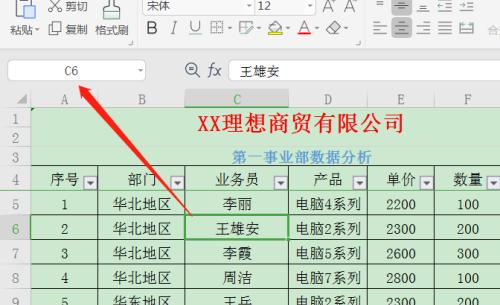
四、高级技巧:结合多个工具快速选取
除了上述的方法之外,还可以利用一些高级技巧,这通常需要结合多个内置工具。
使用宏录制:
在一些表格软件中,如果经常需要执行复杂的选取操作,可以使用宏录制功能。通过录制一遍操作流程,下次只需一步就能完成同样的选取。
快速定位特定
在Excel中,可以使用`Ctrl`+`G`(定位)功能快速定位到含有特定内容的单元格。
五、常见问题与实用技巧
常见问题:
1.如何在多个工作表中选取相同位置的数据?
你可以通过按住`Ctrl`(Mac中为`Command`键)点击每个工作表的标签来同时选中它们,之后在任一工作表中进行操作,其他工作表同样会被选取。
2.选取时为什么会不小心更改了单元格内容?
确保在选取前不要点击单元格内部,在需要编辑内容时再双击或按下`Enter`键进入编辑模式。
实用技巧:
1.若要选取表格中可见的数据(隐藏的行或列的数据不包括在内),使用`Alt`+`;`(分号)快捷键。
2.在Excel中,右键点击单元格可以打开一个上下文菜单,在菜单中选择“选择”可以执行更多高级的选取操作。
通过以上方法和技巧,我们可以快速而准确地在笔记本电脑上选取和操作表格内容。掌握这些操作,将大大提升你的办公效率与数据处理能力。
综合以上的介绍,你已经了解了笔记本电脑上如何选中表格内容的多种快捷方法。无论你是处理简单的数据列表,还是复杂的电子表格,这些技巧都将帮助你更高效地完成工作。随着实践经验的积累,相信你会在日常使用中得心应手,轻松管理各类数据表格。
版权声明:本文内容由互联网用户自发贡献,该文观点仅代表作者本人。本站仅提供信息存储空间服务,不拥有所有权,不承担相关法律责任。如发现本站有涉嫌抄袭侵权/违法违规的内容, 请发送邮件至 3561739510@qq.com 举报,一经查实,本站将立刻删除。
下一篇:电脑录制视频时如何设置声音?